بهترین تنظیمات کالاف دیوتی موبایل

Call of Duty: Mobile توسعه یافته توسط TiMi Studios ، یکی از زیرمجموعه های Tencent Games ، از زمان عرضه در اکتبر ۲۰۱۹ بازار گیم را به شدت تحت تأثیر قرار داده است. در حالت های مختلف بازی ، بازیکنان می توانند سبک های شناخته شده Call of Duty (CoD) از جمله حالت Battle Royale را در Warzone تجربه کنند. به این ترتیب ، برای کسانی که می خواهند CoD را در هرجایی تجربه کنند ، کالاف دیوتی موبایل بهترین گزینه می باشد. به غیر از بازار کنسول ، دستگاهی که می توانید روی آن بازی کنید از استاندارد بسیار دور است ، بنابراین سفارشی سازی بر اساس نیاز دستگاه های شما مورد نیاز و مهم است. خوشبختانه ، ما راهنمایی برای بهترین تنظیمات کالاف دیوتی موبایل داریم تا بتوانید تلفن خود را برای بهترین عملکرد تنظیم کنید!
بهترین تنظیمات کالاف دیوتی موبایل – تنظیمات CONTROLS
با کلیک روی چرخ دنده در گوشه سمت راست بالای صفحه می توانید به تنظیمات Call of Duty: Mobile دسترسی پیدا کنید. ابتدا ، شما به Controls وارد می شوید. در اینجا بهترین گزینه برای گیم پلی پیشرفته انتخاب “Advanced Mode” است. از آن بخش توصیه می کنیم چرخ دنده دیگری را در کنار “CUSTOM” بزنید.
پس از ورود به آن منو ، می توانید گزینه “ADS” یا “HIP” را انتخاب کنید. برای هر سلاح به جز تفنگ تک تیرانداز ، توصیه می شود از آتش HIP استفاده کنید. دلیل این امر این است که کنترل هدف شما در فاصله های نزدیک بسیار ناخوشایند می شود هنگامی که ابتدا مجبور به ADS هنگام شلیک می شوید ، و شما را در برابر نبردهای نزدیک هنگامی که کاملاً قابل پیشگیری است بسیار آسیب پذیر می کند. با توجه به این که با اسلحه های تک تیرانداز در نبردهای نزدیک استفاده نمی شوند ، گزینه ADS برای این سلاح ها خوب عمل می کند.

به خاطر داشته باشید که کنترل هایی که در اینجا قرار داده ایم باید به صورت جداگانه برای هر سه حالت بازی تنظیم شود. ما پیشنهاد می کنیم که هر سه تنظیم را برای هر حالت بازی یکسان نگه دارید تا عادات مختلف را یاد بگیرید . گزینه Custom Layout بستگی به ترجیحات شما دارد و باید بسته به روش گرفتن و اندازه دستگاه ، اندازه و محل قرارگیری دکمه ها را سفارشی کنید. بسیاری از بازیکنان حرفه ای برای حرکت در کنترل ها از انگشت اشاره و شست خود استفاده می کنند. برای کسانی که تمایل بیشتری به بازی در حال حرکت دارند ، در حالی که تلفن را در دستان خود دارند ، تنظیمات پیش فرض با اندازه های دکمه تنظیم شده به خوبی کار می کند.
Basic
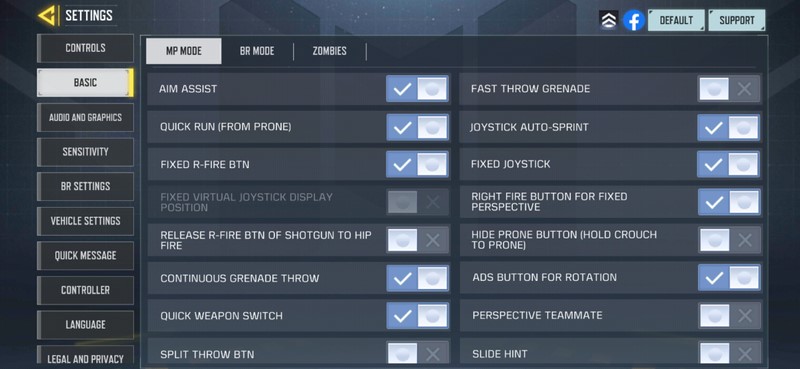
Aim Assist – On
در واقع هیچ دلیلی وجود ندارد که به خودتان مزیت رقابتی کمی بدهید. نگه داشتن زاویه با Aim Assist به شما زمان بیشتری می دهد تا به طور دقیق در برابر دور زدن دشمن واکنش نشان دهید و در موقعیت های ردیابی ، ماندن بر روی هدف خود را آسان تر می کند. فقط برای چالش آن را خاموش کنید.
Fast Throw Grenade – Off
تفاوت مهمی نیست اما به احتمال زیاد از پرتاب نارنجک دقیق با کمک قوس استفاده می کنید تا پرتاب سریع.
Quick Run (From Prone) – On
ما در یک موقعیت نظامی واقعی نقش آفرینی نمی کنیم ، اما سعی می کنیم از بازی خود بهترین استفاده را ببریم. دلیلی برای خاموش کردن این مورد وجود ندارد.
Joystick Auto-Spring – Off
بیشتر اوقات ، تنظیم این حالت بر روی “روشن” باعث ناامیدی بیشتر از کنترل سریع سرعت شما می شود.
Fixed R-Fire BTN – On
Fixed Joystick- On
Fixed Virtual Joystick Display Position – Off
Right fire button for fixed perspective – On
Release R-Fire BTN of Shotgun to Hipfire – Off
Hide Prone Button (Hold crouch to prone) – Off
این تنظیمات منابع صفحه نمایش را به حداکثر می رساند و در صورت لزوم از شر آشفتگی های غیر ضروری خلاص می شوید.
ADS – Tap to ADS
این گزینه حداکثر کنترل را بر هدف شما ایجاد می کند و باعث ایجاد نظم و انضباط می شود.
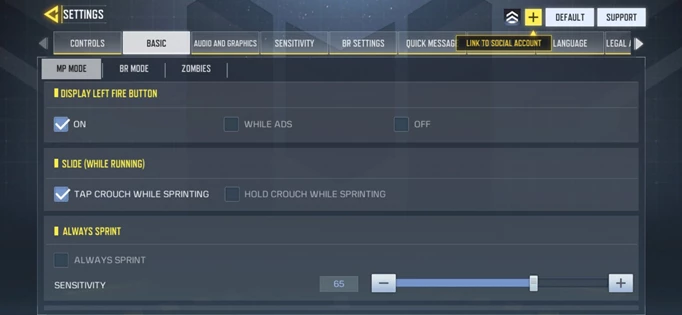
Display left fire button – On/Off
Slide (While Running) – Tap couch while sprinting
Always Sprint – Off
Sensitivity ۶۰-۷۰
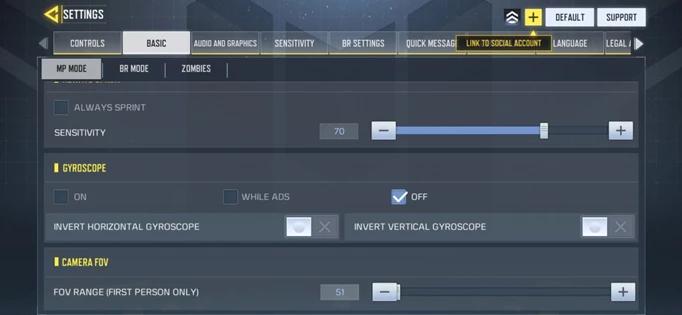
Gyroscope – Off
برای ژیروسکوپ ، لازم به ذکر است که برخی از بازیکنان با تنظیم روشن این گزینه بازی می کنند. این تنظیم با استفاده از ژیروسکوپ تلفن شما به اطراف نگاه می کند و بدن شما را به حرکت متعهد می کند. اگر فقط در یک محیط عمومی مشغول گذراندن مسافرت هستید یا در حال رفت و آمد هستید ، به احتمال زیاد ظاهر عجیب و غریبی به شما دست می دهد.
Camera FOV – بستگی دارد
Camera FOV (میدان دید) یکی از لغزنده هایی است که به طور موثر به شما در مورد نرخ فریم یا گرمای بیش از حد کمک می کند. علاوه بر این ، اگر ترجیح دهید اهداف بزرگتر به نظر برسند یا بخواهید درباره آنچه در دید بیرونی شما اتفاق می افتد بیشتر بدانید. در بازی های مولتی ، FOV های کوچک کافی است در حالی که تصاویر گسترده تر در Battle Royale کمک می کند ، اگرچه نرخ فریم نیز ممکن است به یک مشکل تبدیل شود. این تنظیماتی است که باید با آن بازی کنید و ببینید چه احساسی دارد و دستگاه شما چگونه با آن کار می کند. شاید تنظیمات مختلف بر اساس حالت بازی در اینجا منطقی باشد.
بهترین تنظیمات کالاف دیوتی موبایل – صدا و گرافیک
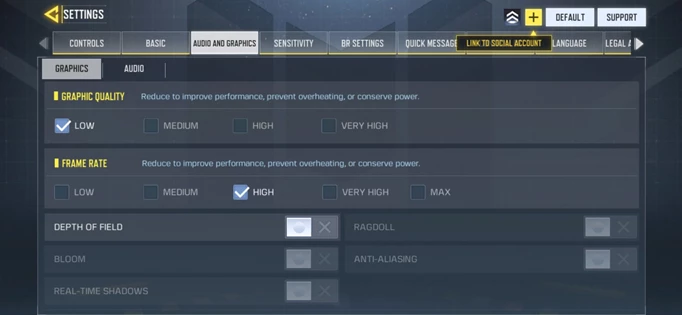
Graphic quality – بین Low یا Medium
برای عملکرد خوب ، تنظیمات Low یا Medium بهترین هستند و ممکن است دستگاه شما را از داغ شدن بیش از حد باز دارد – این یک نگرانی واقعی در مورد بازی های پیشرفته تلفن همراه در برخی از دستگاه ها است.
Frame Rate – High
مگر اینکه یک گوشی مخصوص بازی داشته باشید ، Frame Rate دستگاه شما بالاتر از ۶۰ هرتز نخواهد بود ، حتی اگر یک دستگاه شاخص داشته باشید. High تنظیمات را روی ۶۰ فریم تنظیم می کند و بنابراین یک تنظیم محکم است.
Depth of field – Off
Ragdoll – Off
Bloom – Off
Anti-Aliasing – Off
همه این تنظیمات به طور عمده به عملکرد مربوط می شوند و به دستگاه شما کمک می کند تا بازی را با نرخ فریم و دمای قابل قبول اداره کند.
Real-Time Shadows – On
این تنها تنظیماتی است که به دلایل رقابتی بودن ارزش حفظ آن را دارد و به شما این امکان را می دهد تا اطلاعات بیشتری را بر اساس سایه هایی که دشمنان دارند به دست آورید.
BR Mode Graphic Style – Realistic
Adjust Screen – Checked

تنظیم Adjust Screen در Call of Duty: Mobile به خوبی کار می کند و حتی گیمرهای حرفه ای آن را علامت زده اند.
Audio
به طور کلی ، این تنظیمات بار دیگر به شما بستگی دارد. موسیقی ممکن است تمرکز بازی و هم تیمی های شما را از بین ببرد و توصیه می شود آن را خاموش کنید. یک نکته در این تنظیمات این است که در برخی از دستگاه ها ، چت صوتی به طرز عجیبی دچار اشکال می شود. روشن و خاموش کردن مجدد گپ صوتی و میکروفون بصورت مکرر مشکل را برطرف می کند.
این بهترین تنظیمات کالاف دیوتی موبایل می باشد که می توانید تظنیم کنید. اگر می خواهید نکات و ترفندهای بیشتری را بیابید مانند نحوه انتخاب حساسیت یا سفارشی کردن بازی خود برای حداکثر کارایی ، با لرن پارسی همراه باشید!











دیدگاه ها